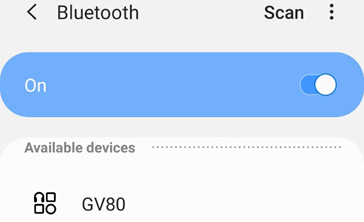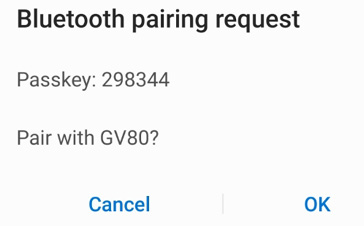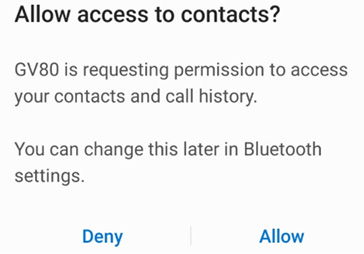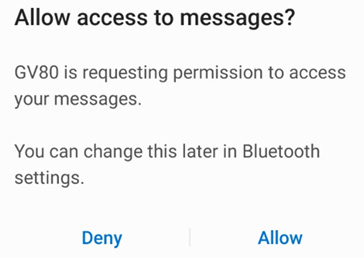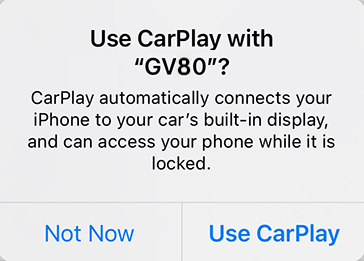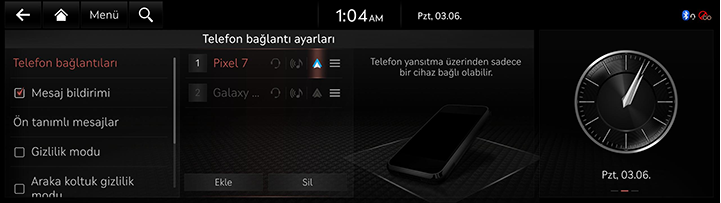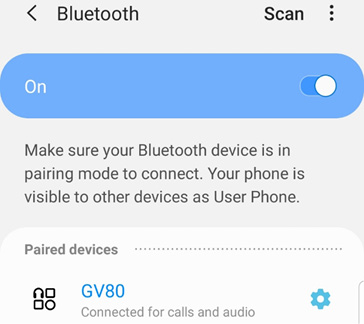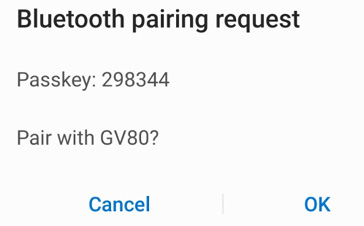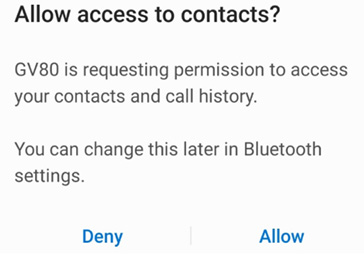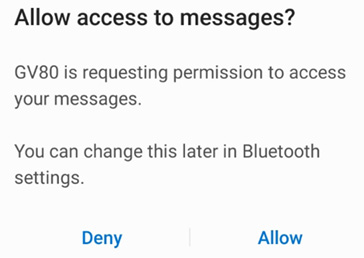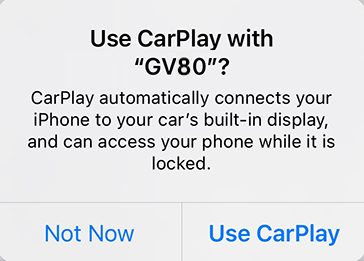Bluetooth
Bluetooth® Kablosuz Teknolojisi
Bluetooth Kablosuz Teknolojisi nedir?
- Bluetooth Kablosuz Teknolojisi, belirli bir mesafe içerisindeki çeşitli aygıtları birbirine bağlamak için 2,45 GHz frekansını kullanan kısa mesafeli, kablosuz bir ağ teknolojisini ifade eder.
- Bilgisayarlarda, harici aygıtlarda, Bluetooth telefonlarda, kişisel dijital yardımcılarda, çeşitli elektronik aygıtlarda ve otomotiv ortamlarında desteklenen Bluetooth Kablosuz teknolojisi, bağlantı kablosu gerektirmeden yüksek hızlarda iletişim sağlar.
- Bluetooth Eller Serbest işlevi, kullanıcıya Bluetooth mobil telefonlarıyla sistem üzerinden telefon konuşmaları yapma kolaylığı sağlar.
- Bluetooth Eller Serbest özelliği bazı mobil telefonlarca desteklenmeyebilir.
Güvenli Sürüş için önlemler
- Bluetooth, sürücülerin sürüş esnasında eller serbest işlevini kullanmalarına izin veren bir özelliktir. Ana üniteyi bir Bluetooth telefona bağlamak, kullanıcıya rahatça çağrı yapma, çağrı alma ve telefon rehberini yönetme olanağı sağlar. Bluetooth Kablosuz Teknolojisi işlevini kullanmaya başlamadan önce, bu kullanıcı kılavuzunun içeriğini dikkatle okuyun.
- Sürüş esnasında aşırı kullanım ya da fazla sayıda işlem, dikkatsiz sürüş uygulamalarına ve kazalara yol açabilir. Sürüş esnasında cihazı yoğun kullanmayın.
- Ekrana uzun süre bakmak tehlikelidir ve kazalara yol açabilir. Sürüş esnasında ekrana yalnızca kısa sürelerle bakın.
Bluetooth Telefonun Bağlanmasına Yönelik Uyarılar
- Cep telefonunu ana üniteye bağlamadan önce, cep telefonunun Bluetooth özelliklerini desteklediğinden emin olun.
- Bluetooth cihazınızla otomatik bağlantı kurulmasını istemiyorsanız, Bluetooth cihazın Bluetooth özelliğini kapatın.
- Cep telefonunu ana üniteyle eşleştirirken aracınızı park edin.
- Cep telefonunuzun üretici yazılımı sürümüne bağlı olarak, bazı Bluetooth özellikleri nadiren düzgün işlemeyebilir. Söz konusu özellikler cep telefonu üreticinizden alınacak yazılım güncellemesiyle çalıştırılabiliyorsa, kullanmadan önce tüm cihazların eşleşmesini iptal edip yeniden eşleştirin.
- iPhone cihazınız USB kablosuyla iPhone bağlantı noktasına bağlıyken ana üniteyi ilk kez iPhone cihazıyla eşleştirme esnasında iPhone cihazınızda hata mesajı görüntülenebilir. Ancak, istenen kullanım bu şekildedir. iPhone ana üniteye bağlanmış ise bunu görmezden gelebilirsiniz.
Ünite ve Bluetooth telefonun eşleştirilmesi ve bağlanması
Bluetooth özelliğini kullanmak için, telefonunuzdaki Bluetooth işlevinin açık olduğundan emin olun. Telefonunuzun kullanım kılavuzuna bakın.
Eşleşmiş telefon yoksa
- Direksiyon uzaktan kumandasında [W] seçeneğine veya ana ekranda [Telefon] sekmesine basın.
|
|
Yeni bir cihaz kaydetmek istemiyorsanız [İptal] tuşuna basın.
- Bluetooth cihaz kaydı bekleme ekranında araç adını arayın ve seçin.
|
<Bluetooth cihazı ekranı örneği> |
- Bluetooth cihazında parolayı kontrol edin ve kaydı onaylayın.
|
<Bluetooth cihazı ekranı örneği> |
- Bluetooth cihazına erişim izni isteyen bir mesaj görüntülenir.
|
<Bluetooth cihazı ekranı örneği> |
|
<Bluetooth cihazı ekranı örneği> |
iPhone'da
|
<Bluetooth cihazı ekranı örneği> |
- Eklenen cihaz CarPlay veya Android Auto'yu destekliyorsa, cihazı bağlamak isteyip istemediğinizi soran bir mesaj görüntülenir. Cihazı bağlamak istemiyorsanız, [Hayır] öğesine basın.
- Bağlantı tamamlandığında, son arama ekranı açılır.
|
,Not |
|
Önceden eşleşmiş bir telefon varsa
- Ana ekranda [Ayarlar] > [Telefon bağlantıları] seçeneğine basın.Alternatif olarak, ana ekranda [Menü] > [Telefon bağlantı ayarları] öğesine basın.
|
|
- Bağlanmak için cihazın adına basın. Bağlanacak cihaz bulunamazsa, [Ekle]'yi seçerek Bluetooth cihazını kaydedin.
- Bluetooth cihaz kaydı bekleme ekranında araç adını arayın ve seçin.
|
<Bluetooth cihazı ekranı örneği> |
- Bluetooth cihazında parolayı kontrol edin ve kaydı onaylayın.
|
<Bluetooth cihazı ekranı örneği> |
- Bluetooth cihazına erişim izni isteyen bir mesaj görüntülenir.
|
<Bluetooth cihazı ekranı örneği> |
|
<Bluetooth cihazı ekranı örneği> |
iPhone'da
|
<Bluetooth cihazı ekranı örneği> |
- Eklenen cihaz CarPlay veya Android Auto'yu destekliyorsa, cihazı bağlamak isteyip istemediğinizi soran bir mesaj görüntülenir. Cihazı bağlamak istemiyorsanız, [Hayır] öğesine basın.
|
,Not |
|
- Bağlantı tamamlandığında, bağlı Bluetooth cihazının adı ekranda görünür.
|
,Not |
|
Bağlatıyı değiştir
Ana ünite ile önceden eşleştirilmiş başka bir Bluetooth cihazı bağlayabilirsiniz.
- Telefon ekranında [Menü] > [Bağlatıyı değiştir].
- Açılır pencerede istenen Bluetooth cihazına basın.
|
,Not |
|
Ekran üzerinde [ |
Bağlı telefonun bağlantısının kesilmesi
- HOME ekranında [Ayarlar] > [Telefon bağlantıları] seçeneğine basın. Alternatif olarak, ana ekranda [Menü] > [Telefon bağlantı ayarları] öğesine basın.
- Eşleştirilmiş cihazın bağlantısını kesmek istiyorsanız, bağlı olan cihaza basın.
|
,Not |
|
Telefon bağlantısı ayarları ekranına gitmek için tuş takımında [ a ] seçeneğine basın. |
Bluetooth Cihazların Silinmesi
- HOME ekranında [Ayarlar] > [Telefon bağlantıları] seçeneğine basın. Alternatif olarak, ana ekranda [Menü] > [Telefon bağlantı ayarları] öğesine basın.
- [Menü] > [Cihazları sil] seçeneğine basın.
|
|
- İstenilen ögeyi seçin, [Sil] > [Evet] seçeneğine basın.
- [Tümünü İşaretle]: Tüm ögeleri seçer.
- [Tümünün İşaretini Kaldır]: Tüm ögelerin işaretini kaldırır.
- [İptal]: Ekrandan çıkar.
|
,Not |
|
Bir cihaz silindiğinde, ana üniteye kaydedilen son aramalar ve cihazın kayıtları tamamen silinir. |